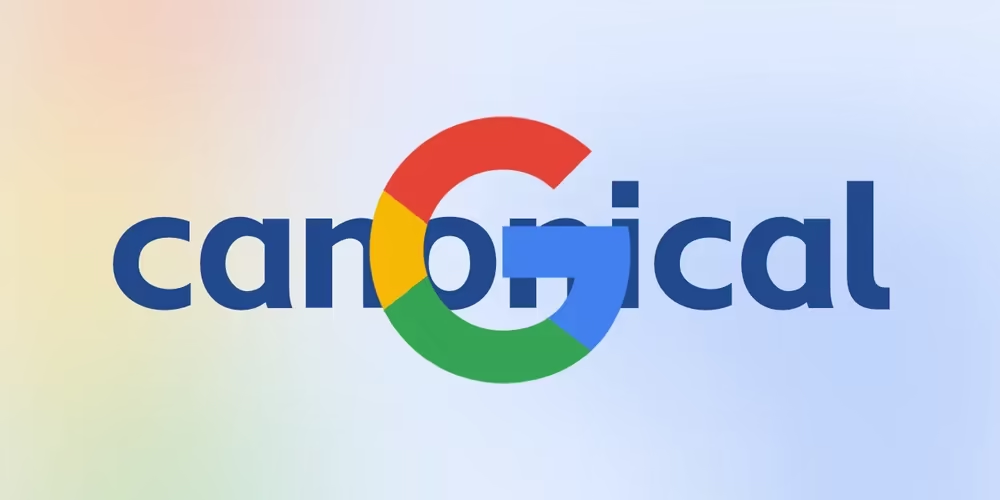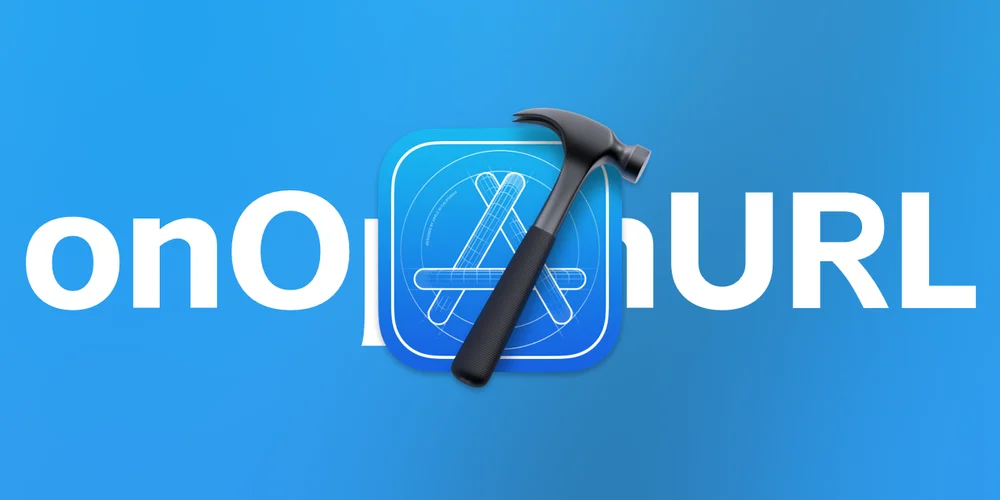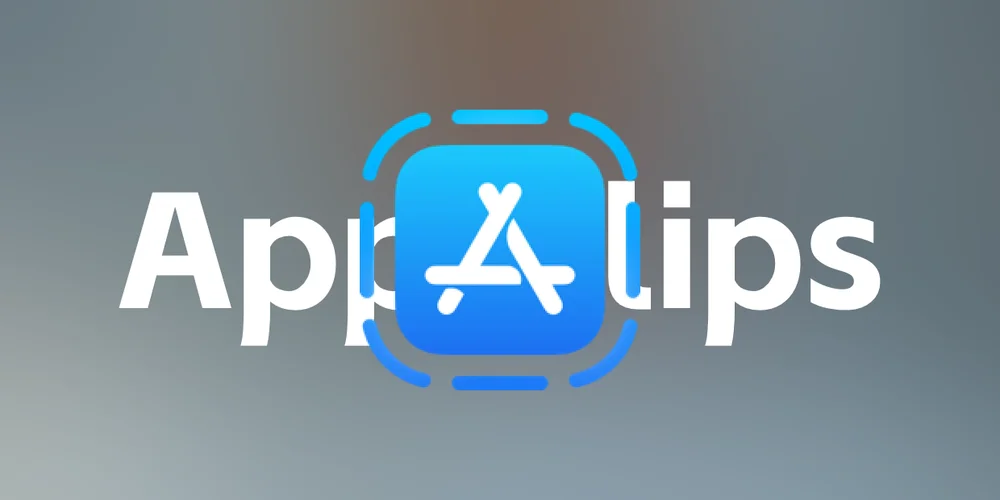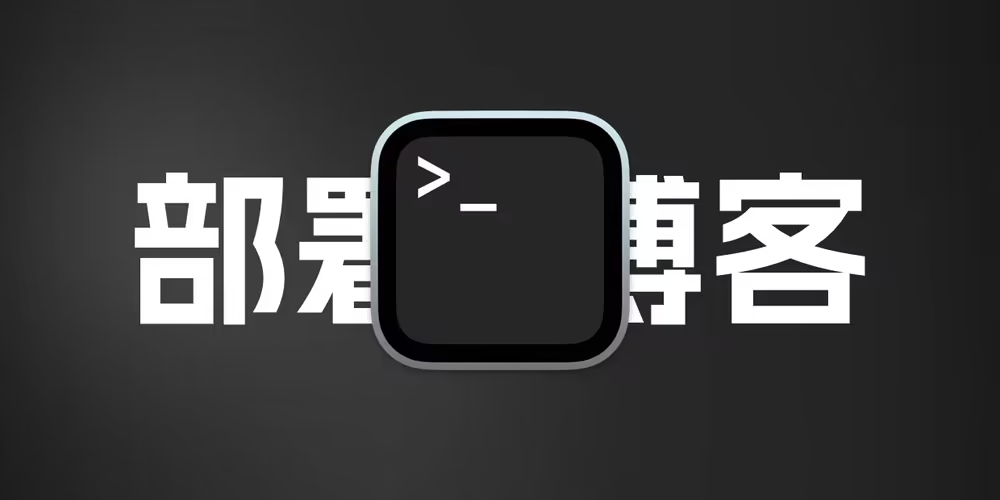经验分享 未读
在Mac上使用微信输入法的最佳解决方案,避免错误切换到ABC输入法因为iPhone和mac之间的接力总是抽风,经常复制粘贴不好用,所以我还是全面转到稳定好用的微信输入法作为跨设备的剪切板传输工具。但是因为macOS的限制,我们可以看到:
iPhone无法读取最新复制的信息
mac如果没有在微信输入法状态下,则无法获取最新的剪切板信息
那这个文章就来分享一下我是 ...
经验分享 未读
宝塔如何单独给一个网站设置nginx缓存目录,延长和持久化图床缓存因为我的图床的请求和流量费用比较高,且有安全风险,所以我一般是服务器反代了我的图床。但是我发现即使我反代了我的图床,我的图床请求量和流量每天还是挺高。一开始我以为是有一些没有缓存,比较冷门的图还被第一次访问,但是用了好几个月还是每天几万请求。后来我意识到一件事情:可能缓存没有保存下来被清理了。
即使 ...
我的项目 未读
如何查询大乱斗elo隐藏分?获取英雄联盟团队teamelo分数方法之前一直对于大乱斗elo分获取方式沉迷好久了,好多人去搭建查询网站还收费,昨天在b站刷到了查询elo分数的教程,使用的是浏览器的开发者工具,太好用了。
但是通过开发者工具不断的去搜索还是太累了,那么根据这个原理我就想到了完全可以使用油猴脚本来获取对战elo分数来显示出来。这个文章主要就是介绍如 ...
经验分享 未读
宝塔journalctl占用大量CPU解决方法之前宝塔一直有一个问题困扰着我,那就是每次我进入宝塔面板,journalctl的占用CPU就会飙升。并且每次刷新,journalctl就会创建一个进程两个同时开始高强度运行。当我多次进入首页,我就可以看到有七八个journalctl进程在运行。
并且首页的概览信息也一直在加载。
journalct ...
经验分享 未读
解决iOS邮箱使用QQ邮箱账户无法发送邮件,连接发信服务器失败问题我最近从qq邮箱换到了iOS自带的邮件客户端,一方面是因为自从qq邮箱出了会员之后一堆广告,一方面就是iOS18将支持邮件筛选,我也想用用。但是使用QQ邮箱连接会有一些问题。
一方面是需要授权码验证,这个大家都比较清楚,登录的密码不是你的qq密码,而是qq邮箱的授权码,可以在网页版qq邮箱中点击顶部 ...
经验分享 未读
要排除的文件已经被上传到远程Git仓库怎么办mac有个毒瘤文件就是DS_Store,如果没有全局排除掉那么上传新项目的时候很容易就被上传。还有一些其他的构建文件如果没有设置好.gitignore也会被上传。
有的时候排除文件在我们项目过一段时间后才想起来添加,但是那时候远程库已经有了。这个时候即使我们添加排除,远程库中的排除文件也不会被删除。 ...
经验分享 未读
Mac安装java17(openjdk@17)支持M系列芯片和intel芯片因为入坑Halo插件开发,装环境研究了一个多小时。主要是错误的安装了版本。Halo的java版本要求是17,这个教程介绍安装java17,通过homebrew来进行安装,然后添加链接即可。
安装homebrew如果你没有安装Homebrew,可以:
1/bin/bash -c "$(cur ...
经验分享 未读
Homekit通过Homeassistant接入米家空调伴侣显示21摄氏度解决方法我的空调是通过Homeassistant接入米家的空调伴侣2来实现的,但是在家庭app中显示的只有21摄氏度,导致调节温度的时候如果是制冷总是默认设置成21了,而且UI显示上也有问题。这主要是因为空调伴侣没有温度传感器的问题。我们可以将家里的温度传感器绑定到米家空调伴侣上。我们可以用自定义实体的方式 ...
我的项目 未读
基于百度统计实现显示近一年的pv、uv数据的API搭建因为之前我的界面是用的51la的数据,但是我近期为了隐私和数据考虑想尽可能减少第三方的统计服务,所以想要移除掉51la,但是在我的界面的数据用的51la的数据,所以得想办法使用百度统计来替换一下。
百度统计提供了TongjiAPI,所以我们可以直接使用这个API来获取。
实现效果:
https:// ...
经验分享 未读
AE制作数字增长动画,数字变化动画制作教程最近有个需求,是想做数字动态的动画。这个在AE中直接用表达式就可以做了,非常的方便。
素材准备准备一个psd文件,文字需要是文字图层。
然后我们拖动到ae中。选择保持图层大小。
然后双击进入我们的合成。
转换文本我们需要将我们的文字图层转换为ae的文字图层。右键单击图层,选择「创建」-> ...
经验分享 未读
新版iOS应用更换图标开发教程,用户自定义图标开发之前在2022年写过如何更换图标,时过境迁,现在更换图标早已经没有当年那么麻烦了。不过还是看到有开发者在用非常老旧的添加方式(比如之前的我),所以重新新开一个教程来教大家新项目如何更换应用图标功能的开发。
核心就是使用setAlternateIconName
创建app图标我们在资源库中添加app ...
经验分享 未读
Redis中rdb文件键key过期了如何恢复并导入之前自搭建的busuanzi发现很多数据都消失了,尝试恢复备份后发现key过期造成无法导入也无法使用。所以这个流程是我尝试恢复docker容器中redis数据的过程。
将redis数据导出为json这里使用这个工具:https://github.com/HDT3213/rdb/
我是使用linux服 ...
经验分享 未读
HeoBlog存在大量网址尚未收录到Google的情况解决方案我在清理的时候发现有几千个网址没有被收录,仔细一看发现很多链接都是错误的,没有带html后缀,访问直接就404了。
我感觉减少这些错误的地址对于收录的权重来说还是比较重要的,我们可以点进去看一下这些地址从哪里来的。
数据从哪里来点击放大镜可以看到
我发现这些地址都来自于他们本身
然后在f12 ...
经验分享 未读
URL Scheme/onOpenURL总是打开一个新窗口(使用SwiftUI开发Mac应用)在使用小组件之类的元素经常涉及到onOpenURL,但是每次点击都会打开一个新窗口,就会特别烦。
解决方法文章 “[在macOS 上的 SwiftUI 2.0 中打开窗口/场景 “介绍了如何打开窗口。我摘录了其中的部分内容,使它能简单地打开我的窗口,而不是另一个窗口。
1234567891 ...
经验分享 未读
ITMS-90876 Missing entitlement 报错解决方法在使用AppClip时,提交到App Store会报错:ITMS-90876: Missing entitlement
ITMS-90876: Missing entitlement - This app contains an app clip. The entitlement ‘com.app ...
经验分享 未读
使用Git将Hexo部署在服务器以确保以下情况。
已经成功在电脑上部署、安装、使用Hexo创建博客。
已有服务器,安装了宝塔面板
已经通过SSH密钥成功连接服务器(不推荐用密码)
服务器已经安装了Git(可以ssh使用命令git --version查看git版本)
如果上面情况没达成,那么需要访问咕咕写的:将Hexo部署到阿里 ...
我的项目 未读
如何修改AdguardHome的管理员密码最近我的内网业务和账号进行密码升级,但是发现adguardhome没有直接更改密码的界面。我从我的istore后台看到是直接可以填写加密的值来进行计算的。
然后做了个密码生成器。
修改教程请按照以下步骤为您的用户账户创建新密码:
进入adguardhome密码生成器。
在具有 sudo 权限的 ...
经验分享 未读
SwiftUI:多点触控手势
e347742791198f84fe6516b072b195f8959f607b1a75cd19d3d480592769cdb0a28866e9e598bac94aaf82e83de0cb1755402e384b1622c43bcd55020047a162dcafd7b952826593ea3 ...
经验分享 未读
Xcode安装Simulator失败问题解决方法每次更新xcode都是折磨,需要反复尝试下载模拟器,还不支持断点续传,非常麻烦,找到一篇教程可以方便的进行安装模拟器。
iOS Simulator在下载过程中,总是失败。Failed - Could not download。
有没有什么好的办法可以进行下载呢,我们可以尝试使用手动下载,因为ch ...
经验分享 未读
Origami入门教程4:创建一个小组件是时候来创建我们的第一个小组件啦。Origami的一个特色功能就是能够创造小组件。我们可以将任何的元素添加为小组件。
创建小组件我们首先需要选中我们需要创建小组件的图层,然后右键单击选择创建小组件。
设置完名称之后,我们就能够看到小组件了。
与小组件通讯小组件是需要通过开放端口通讯的,这与你家里 ...
经验分享 未读
Origami入门教程3:滚动与分页滚动移动端页面我们经常会涉及到滚动,我们常见的滚动方式一种是自由滚动,一种是分页滚动。
自由滚动自由滚动在Origami中还是比较容易做到的,只要给上层组添加一个Scroll交互Patch即可。注意,设置的ScrollY后,这个组就需要PositionY为0。我现在的项目是Group有个隐形的矩形所以从 ...
经验分享 未读
Origami入门教程2:元素变化(Transition)和动画(Animation)我们已经掌握了页面切换了,那么接下来我们就可以尝试进行一些页面简单的交互设计。Transition是我们最常用的交互逻辑,比如我们要改变位置、尺寸等都是需要Transition。当然控制Transition之前我们需要添加一个Switch,这样在我们改变Switch之后,Switch可以触发Tran ...
经验分享 未读
Origami入门教程1:导入图层与页面的切换Origami Studio是Meta出的一个交互原型的制作软件,我之前用过Principle,它的滚动动画的编辑方式令我印象深刻。而Origami使用了一种类似模块的原型编辑方式。这有点像Unity开发,也像3d材质贴图和Homeassistant自动化的设置逻辑。在初步体验下来,感觉灵活度和自由 ...
经验分享 未读
SwiftUI如何绘制聊天气泡,自适应内容传统开发都喜欢使用.9图来做这种气泡,但是因为.9图只是一个图片,没有办法做动画效果、颜色动画、背景模糊效果等等。可编程性比较差,所以我个人来讲还是比较喜欢用SwiftUI的Shape的。
用SwiftUI来绘制气泡还是比较简单的,这里举一个例子。
实际效果
圆角矩形部分其实图中这种气泡只是分成了上 ...